Visual Studio添加C++模板并新建第一个cpp程序
1、首先,打开你的VS,点击左上角菜单栏的“文件”--“新建”--“项目”,会弹出一个对话框。
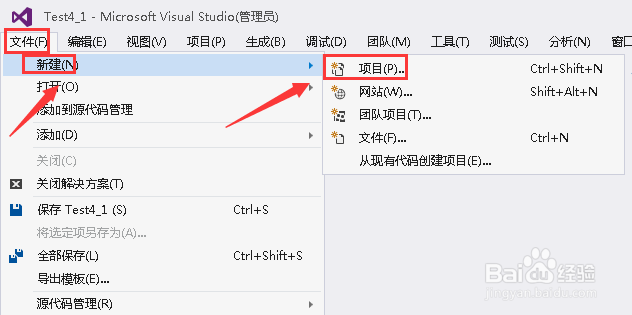
2、首先,我们要下载整个编程语言包的话,就是开始安装VS时没有勾选安装C++,则点击“已下载”—“visual C ++”—没安装前只会出现“install C++tools for visual studio ”的字样。我们点击下载安装。
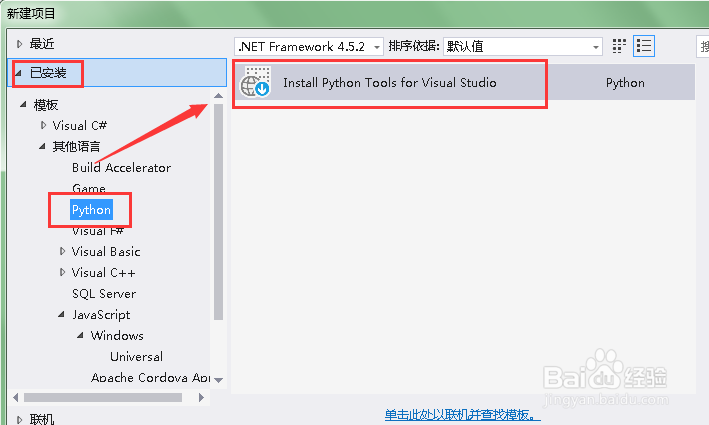
3、接着会提示你确认下载 组件,点击确定。会打开安装程序,点击‘continue’,—“install”。然后就开始漫长的下载安装了。

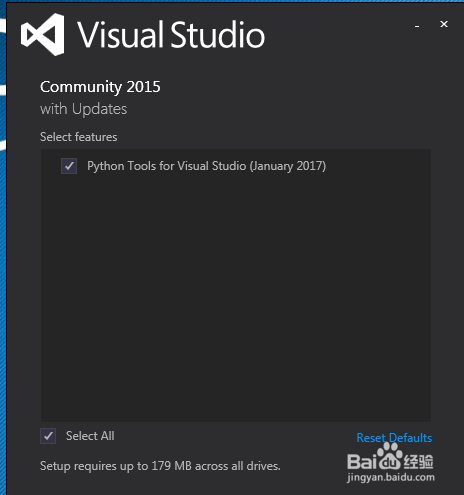
4、一般跑完进度条后,重启VS,还是找到步骤1,2这次点击visual c++就会出现如下一系列模板组件了。

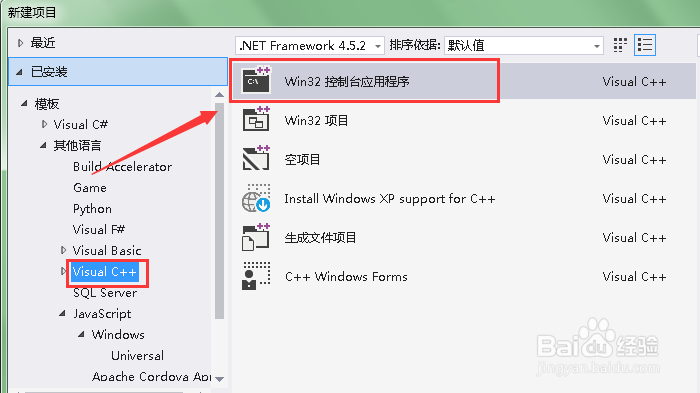
5、另外,我们临时需要一些模板的话,可以在“联机”下找到自己想要的,双击下载即可。
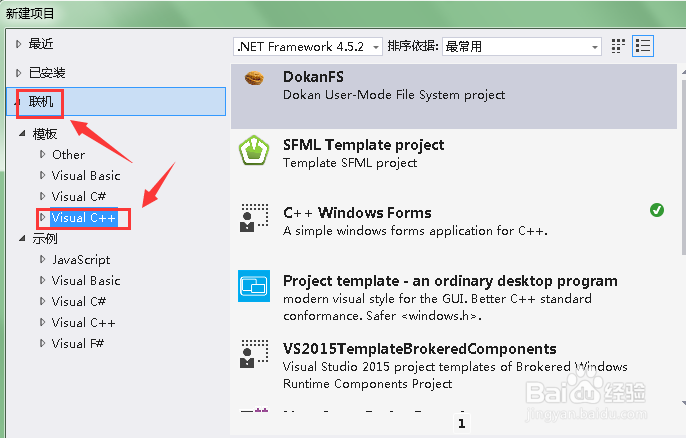
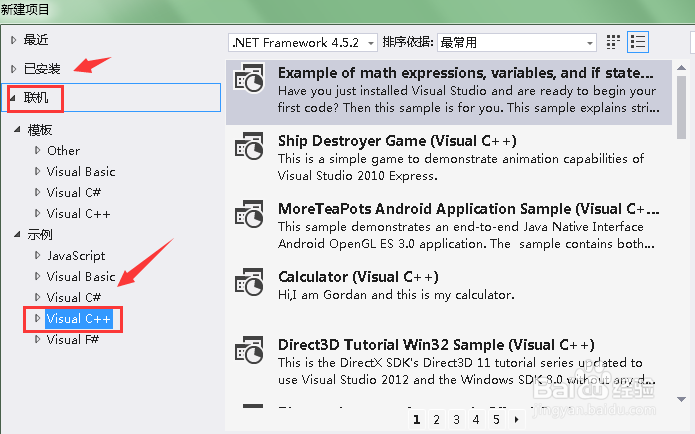
6、这个时候,我们就可用VS新建一个win32控制台程序了,如下图。

声明:本网站引用、摘录或转载内容仅供网站访问者交流或参考,不代表本站立场,如存在版权或非法内容,请联系站长删除,联系邮箱:site.kefu@qq.com。
阅读量:125
阅读量:135
阅读量:104
阅读量:81
阅读量:174